电脑360压缩怎么压缩文件 360压缩解压文件的操作步骤
更新时间:2023-12-16 11:10:13作者:yang
在日常工作和生活中,我们经常会遇到需要压缩或解压文件的情况,而360压缩作为一款常用的压缩软件,为我们提供了便捷的文件处理方式。如何使用360压缩来进行文件压缩和解压呢?接下来我们将介绍一些简单的操作步骤,让您轻松应对各种文件处理需求。
方法如下:
1.从网上搜索360压缩,或者从360安全卫士的软件管家下载后直接安装。桌面出现如图所示快捷方式。
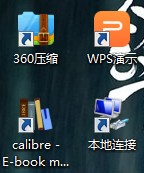
2.打开后出现360压缩的软件界面。
压缩文件在电脑的哪个文件包,打开后主界面就会显示文件包的内容。
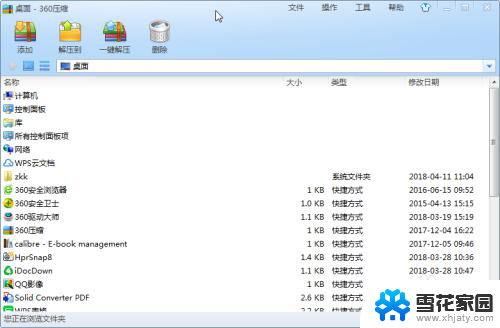
3.点击添加压缩文件,可以将电脑中任何文件进行压缩。
视频文件压缩范围较小,word文档。图片,或者软件压缩后体积会明显缩小。

4.标题栏选择的“工具”,出现一个菜单。选开启智慧菜单后,任何文件都会方便用360压缩软件进行整理。
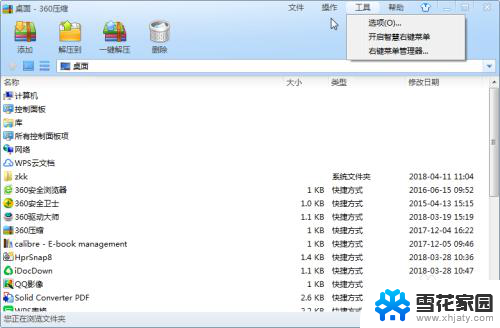
5.选择好一个文件压缩时,会让你选择压缩方式。
想要压缩时间短,选择快速压缩。
想要压缩体积很小,就选择第二个压缩方式。
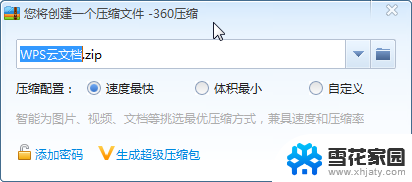
6.被压缩之后的文件,如果想要恢复原来的大小。点击鼠标右键,选择解压文件,就会将文件变成原来的格式,方便修改。
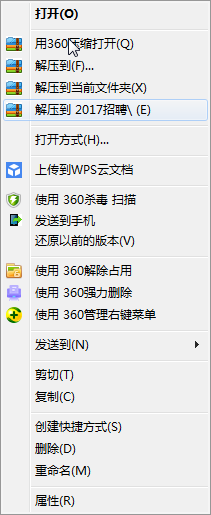
以上就是关于电脑360压缩如何压缩文件的全部内容,如果有遇到相同情况的用户,可以按照小编的方法来解决。
电脑360压缩怎么压缩文件 360压缩解压文件的操作步骤相关教程
-
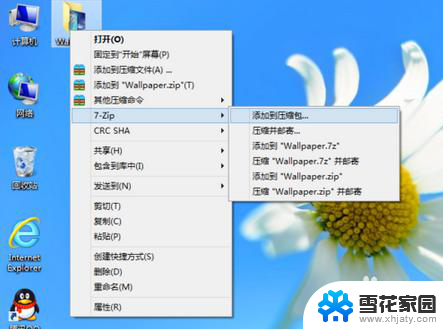 压缩包后缀是7z的压缩包怎么解压 7z压缩包文件解压方法
压缩包后缀是7z的压缩包怎么解压 7z压缩包文件解压方法2023-11-24
-
 咋弄压缩包文件 电脑上如何使用压缩软件制作压缩包
咋弄压缩包文件 电脑上如何使用压缩软件制作压缩包2025-04-08
-
 文件怎么弄成压缩包 把文件变成压缩文件的步骤
文件怎么弄成压缩包 把文件变成压缩文件的步骤2024-02-17
-
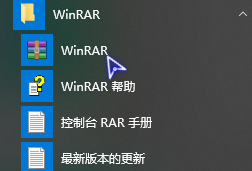 winrar怎样压缩最小 WinRAR如何使用压缩算法来压缩文件最小
winrar怎样压缩最小 WinRAR如何使用压缩算法来压缩文件最小2023-11-16
- 电脑怎么弄压缩包文件 电脑怎么制作压缩包
- 文件夹如何弄成压缩包形式 文件夹如何压缩成压缩包
- 文件夹压缩怎么压缩 文件夹压缩方法
- 文件分卷怎么解压 如何解压分卷压缩文件
- 迅雷压缩文件怎么解压 迅雷下载的文件怎么解压
- 如何解压百度网盘压缩文件 百度网盘压缩包解压教程
- 电脑微信设置文件保存位置 微信电脑版文件保存位置设置方法
- 增值税开票软件怎么改开票人 增值税开票系统开票人修改方法
- 网格对齐选项怎么取消 网格对齐选项在哪里取消
- 电脑桌面声音的图标没了 怎么办 电脑音量调节器不见了怎么办
- 键盘中win是那个键 电脑键盘win键在哪个位置
- 电脑如何连接隐藏的wifi网络 电脑如何连接隐藏的无线WiFi信号
电脑教程推荐